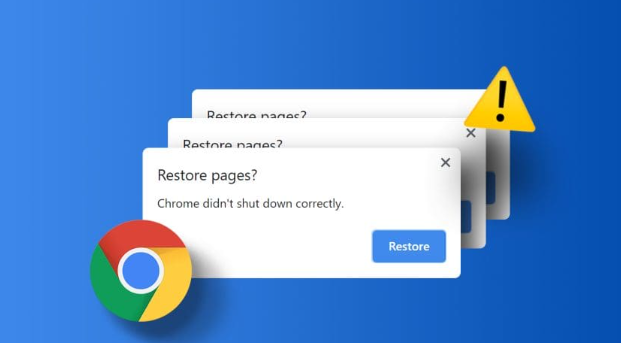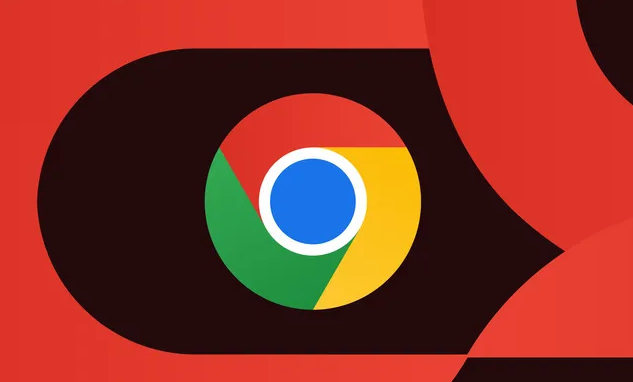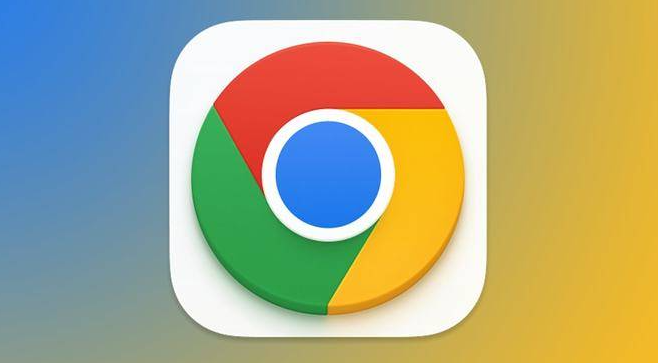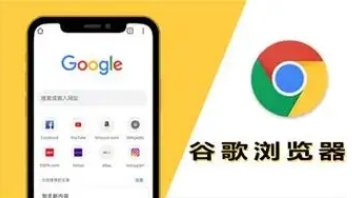教程详情
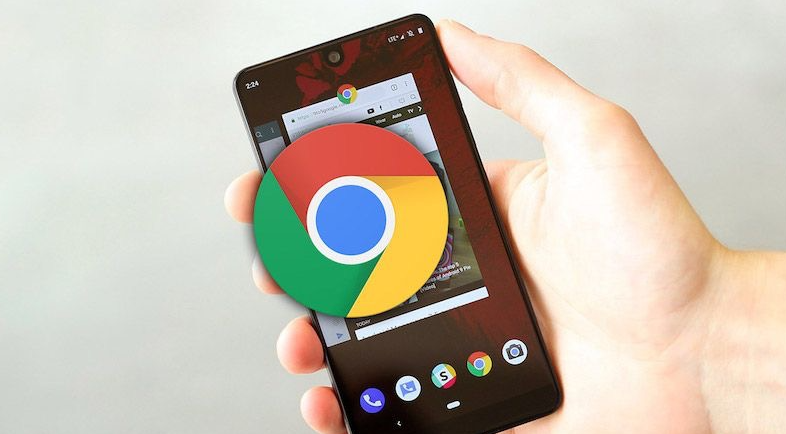
在当今数字化时代,浏览器作为我们上网冲浪的重要工具,其功能的多样性和便捷性备受关注。谷歌浏览器凭借其强大的性能和丰富的功能,成为众多用户的首选。其中,内容同步设置更是为用户提供了极大的便利,让书签、密码、历史记录等重要信息在不同设备间无缝同步。本文将详细介绍谷歌浏览器内容同步的设置方法及其应用场景,帮助大家更好地利用这一功能。
一、开启内容同步功能
1. 登录谷歌账号
要使用谷歌浏览器的内容同步功能,首先需要确保你已经拥有一个谷歌账号。打开谷歌浏览器,点击右上角的头像图标,选择“添加账户”。按照提示输入你的谷歌账号和密码,完成登录操作。
2. 进入同步设置页面
登录成功后,再次点击头像图标,在下拉菜单中选择“同步和谷歌服务”。此时,会弹出同步设置页面,你可以看到各种可同步的内容选项,如书签、密码、历史记录、扩展程序等。
3. 启用同步功能
根据自己的需求,勾选你想要同步的内容选项。例如,如果你希望在不同设备上同步书签和密码,就分别勾选“书签”和“密码”选项。然后点击页面底部的“开启同步”按钮,等待片刻,谷歌浏览器就会开始同步你选择的内容。
二、同步内容的查看与管理
1. 查看同步状态
在同步设置页面中,你可以实时查看各项内容的同步状态。如果某个项目显示为“正在同步”,说明该内容正在从其他设备同步到当前设备;如果显示为“已同步”,则表示该内容已经完成同步。
2. 管理同步数据
如果你想对同步的数据进行管理,比如删除某些不需要的书签或密码,可以点击相应项目旁边的“管理”按钮。例如,点击“书签”项目的“管理”按钮,会弹出书签管理器,你可以在其中对书签进行编辑、删除等操作。
三、内容同步的应用场景
1. 多设备间的无缝切换
当你在办公室使用电脑浏览网页时,可能会收藏一些重要的书签到谷歌浏览器。回到家后,打开手机上的谷歌浏览器,由于之前开启了内容同步功能,你会发现这些书签已经自动同步到手机浏览器上了。这样,你就可以继续在手机上浏览之前收藏的网页,无需重新搜索和添加书签,实现了多设备间的无缝切换。
2. 保障数据安全
密码是我们在网络世界中的重要凭证,通过谷歌浏览器的密码同步功能,你可以将保存在一台设备上的密码同步到其他设备上。这样,即使你更换设备或者丢失设备,也不用担心密码丢失的问题。同时,谷歌浏览器采用了先进的加密技术,保障了密码数据的安全传输和存储。
四、注意事项
1. 网络连接稳定
为了确保内容同步的顺利进行,需要保证设备的网络连接稳定。如果网络不稳定或者中断,可能会导致同步失败或者数据丢失。
2. 及时更新谷歌浏览器
谷歌浏览器会不断更新版本,以修复漏洞和提升性能。为了保证内容同步功能的正常使用,建议及时更新谷歌浏览器到最新版本。
总之,谷歌浏览器的内容同步功能为我们的网络生活带来了极大的便利。通过简单的设置,我们就可以轻松实现书签、密码、历史记录等内容在不同设备间的同步,提高工作效率和上网体验。在使用过程中,注意网络连接稳定并及时更新浏览器版本,就能充分发挥这一功能的优势。